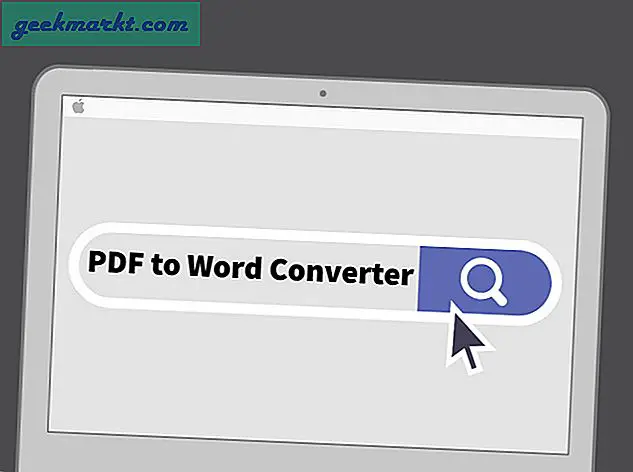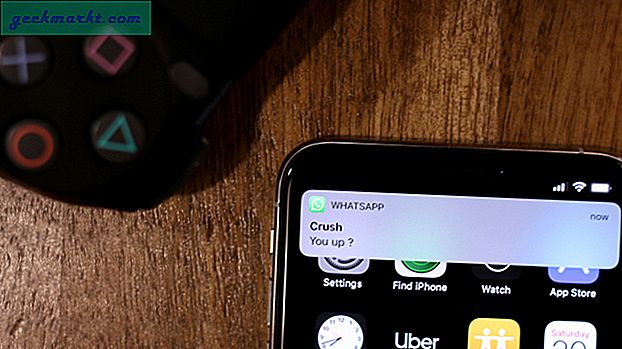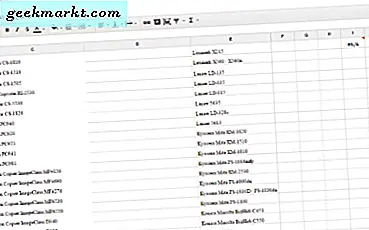अपने मौजूदा कंप्यूटर सेटअप में दूसरा डिस्प्ले संलग्न करना बहुत बड़ा हो सकता है उत्पादकता में वृद्धि लेकिन इससे पहले कि आप अमेज़न पर खरीदें बटन दबाएं, अपने आप से पूछें कि क्या आपको हर समय एक समर्पित मॉनिटर की आवश्यकता है? अगर आपका जवाब कुछ बार है, तो मेरे पास आपके लिए एकदम सही समाधान है।
यदि आप एक iPad के मालिक हैं, तो आपने डुएट डिस्प्ले- iPad के लिए एक लोकप्रिय दूसरा मॉनिटर ऐप सुना होगा। शुक्र है, Android के पास भी है। हमने Google Play स्टोर पर एंड्रॉइड के लिए लगभग हर दूसरे मॉनिटर ऐप का परीक्षण किया, और यहां हमारे शीर्ष चयन हैं। शुरू करते हैं।
दूसरे मॉनिटर के रूप में अपने Android का उपयोग करें
सुविधाओं के मामले में एंड्रॉइड स्मार्टफोन और टैबलेट बहुत बहुमुखी हैं, आप अपना दर्पण कर सकते हैं दूसरे Android के लिए Android तथा साथ ही एक कंप्यूटर. सामान्य तौर पर, आपको अपने एंड्रॉइड पर दूसरा मॉनिटर ऐप इंस्टॉल करना होगा और ऐप के क्लाइंट ऐप को अपने कंप्यूटर पर इंस्टॉल करना होगा। एक बार हो जाने के बाद आप यूएसबी केबल या वाईफाई (जब दोनों डिवाइस एक ही नेटवर्क से जुड़े हों) का उपयोग करके अपने एंड्रॉइड को अपने कंप्यूटर से कनेक्ट कर सकते हैं और बस।
1. स्पेसडेस्क
अपने एंड्रॉइड को विंडोज पीसी के लिए दूसरे डिस्प्ले मॉनिटर में बदलने के लिए स्पेसडेस्क एक लोकप्रिय विकल्प है। आप अपने पीसी और एंड्रॉइड को यूएसबी, वाई-फाई या लैन के माध्यम से कनेक्ट कर सकते हैं। रिज़ॉल्यूशन अच्छा है और आपको टच सपोर्ट मिलता है।
आरंभ करने के लिए, आपको अपने विंडोज पीसी पर आवश्यक ड्राइवर स्थापित करने की आवश्यकता है। यदि आपको और सहायता की आवश्यकता है, तो यहां दस्तावेज़ीकरण का लिंक दिया गया है। ऐप विंडोज 7 और इसके बाद के संस्करण के लिए उपलब्ध है। ऐप को ओपन करना अपने आप हो जाएगा एक ही सर्वर पर सभी पीसी का पता लगाएं और प्रदर्शित करें जिसमें ड्राइवर स्थापित हैं। कनेक्ट करने के लिए बस टैप करें। अपने Android पर ऐप लॉन्च करें और अपने पीसी से कनेक्ट करें। ऐप को आपके सिस्टम के आईपी पते और नाम का पता लगाना चाहिए।
अपने टैबलेट या एंड्रॉइड को विस्तारित डिस्प्ले के रूप में उपयोग करने के लिए, आपको विंडोज़ में सेकेंडरी डिस्प्ले विकल्पों को कॉन्फ़िगर करना होगा। ऐसा करने के लिए कंट्रोल पैनल पर जाएं और फिर डिस्प्ले सेटिंग्स में जाएं। इन डिस्प्ले को बढ़ाएँ चुनें और ओके पर क्लिक करें। अब आप अपने Android को एक विस्तारित डिस्प्ले के रूप में उपयोग करने में सक्षम होना चाहिए।
यदि आप नहीं चाहते कि आपका फ़ोन USB से बंधा हो तो Spacedesk अच्छा काम करता है। लेकिन मेरे पास बस यही शिकायत है। चूंकि यह वायरलेस तरीके से काम करता है, इसलिए ध्यान देने योग्य मात्रा में अंतराल है। यह अच्छा है कि आप हॉटस्पॉट और यूएसबी पर स्विच कर सकते हैं।
समर्थित माध्यम: लैन, वाई-फाई, यूएसबी
डाउनलोड स्पेसडेस्क (फ्री)
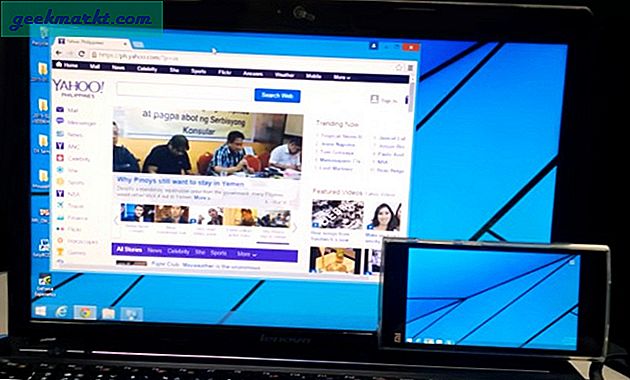
2. स्प्लैशटॉप वायर्ड XDisplay
स्प्लैशटॉप वायर्ड एक्सडिस्प्ले, जैसा कि नाम से पता चलता है, आपको एक youयु एस बी आसान। स्पेसडेस्क के विपरीत, WiredXDisplay आपको अपने फ़ोन को केवल USB के माध्यम से कनेक्ट करने की अनुमति देता है। दूसरी तरफ, चूंकि आप एक वायर्ड माध्यम से जुड़े हुए हैं, इसलिए आपको बेहतर रिज़ॉल्यूशन और फ्रेम दर मिलती है। यह 60 फ्रेम प्रति सेकेंड पर फुल एचडी रेजोल्यूशन को सपोर्ट करता है।
वायर्ड एक्सडिस्प्ले को मैक और पीसी दोनों पर स्थापित किया जा सकता है, जो इसे एयर डिस्प्ले पर बढ़त देता है। मोबाइल ऐप दोनों के लिए उपलब्ध हैंएंड्रॉइड और आईओएस. स्प्लैशटॉप एक साधारण कारण से वाईफाई पर यूएसबी का उपयोग करता है - यह एक अधिक प्रतिक्रियाशील और वास्तविक समय का अनुभव प्रदान करता है। कोई अंतराल नहीं है और आपको एक बैटरी सेवर मोड मिलता है जो प्रसंस्करण पर बचत करने के लिए फ्रेम दर और रिज़ॉल्यूशन को कम करता है।
समर्थित माध्यम: यु एस बी
डाउनलोड स्प्लैशटॉप वायर्ड एक्सडिस्प्ले (फ्री)

3. गूगल रिमोट डेस्कटॉप
विंडोज के लिए रिमोट डेस्कटॉप की तरह, यह आपको अपने एंड्रॉइड डिवाइस के माध्यम से अपने पीसी को नियंत्रित करने की भी अनुमति देता है। आप अपने एंड्रॉइड फोन से अपने पीसी पर कमांड चला सकते हैं। मूल रूप से, आप अपने डेस्कटॉप पर जो कुछ भी कर सकते हैं वह सब कुछ Android फ़ोन से भी किया जा सकता है। रिमोट डेस्कटॉप, सभी Google उत्पादों की तरह, उपयोग में आसान और सेट अप करने में आसान है। आपके पास बस एक काम करने वाला जीमेल अकाउंट होना चाहिए। अपने पीसी को दूरस्थ रूप से नियंत्रित करने की क्षमता वह जगह है जहां यह सबसे ज्यादा चमकता है।
Google रिमोट डेस्कटॉप निर्बाध रूप से काम करता है लेकिन आप दोनों स्क्रीन पर अलग-अलग ऐप्स का उपयोग नहीं कर सकते। यह आपको अपने फ़ोन को विस्तारित डिस्प्ले के रूप में उपयोग नहीं करने देता है।
समर्थित माध्यम: इंटरनेट
Google रिमोट डेस्कटॉप डाउनलोड करें (मुफ़्त)

4. आईडिस्प्ले
iDisplay इस सूची में एक और डिस्प्ले मिररिंग ऐप है। iDisplay ने macOS और iOS के साथ शुरुआत की लेकिन जल्दी ही अन्य ऑपरेटिंग सिस्टम में इसका विस्तार हो गया। आपके पास विंडोज़ और एंड्रॉइड के लिए ऐप्स हैं जो इसे एक अच्छा क्रॉस-प्लेटफ़ॉर्म समाधान बनाता है। यह 60 एफपीएस का समर्थन करता है और साथ ही आप जिस डिवाइस पर इसका उपयोग कर रहे हैं उस पर मल्टी-टच प्रदान करता है।
iDisplay में वह सब कुछ है जो दूसरा ऐप प्रदान करता है, एक चेतावनी के साथ; USB सपोर्ट अभी Android के लिए उपलब्ध नहीं है। हालांकि यह वाईफाई को सपोर्ट करता है और मल्टी-टच सपोर्ट के साथ आता है।
समर्थित माध्यम: लैन, वाई-फाई, यूएसबी (एंड्रॉइड को छोड़कर)
आईडिस्प्ले डाउनलोड करें ($18)
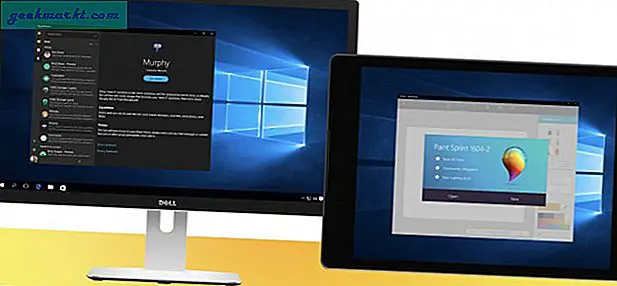
5. वायु प्रदर्शन 2
एयर डिस्प्ले 2 मैक के लिए उसी तरह काम करता है जैसे स्पेसडेस्क विंडोज पीसी के लिए करता है लेकिन यह कीमत के साथ आता है 14.99$. यह आपके एंड्रॉइड डिवाइस को आपकी मैकबुक के लिए सेकेंडरी स्क्रीन में बदल देता है। आप स्क्रीन को मिररिंग को 4 सेकेंडरी डिवाइस तक बढ़ा सकते हैं। इसके अलावा, यह फुल एचडी डिस्प्ले को भी सपोर्ट करता है।
यह मैक ओएस एक्स 10.8 या लायन के लिए सभी तरह से समर्थन करता है। आप अपने use का भी उपयोग कर सकते हैंएक माध्यमिक स्क्रीन के रूप में पीसी आपके मैक के लिए। लेकिन यह दूसरे तरीके से काम नहीं करता है जैसे आप मैक या किसी भी मोबाइल डिवाइस को विंडोज के लिए सेकेंडरी स्क्रीन के रूप में उपयोग नहीं कर सकते। मैं अक्सर पूछे जाने वाले प्रश्न अनुभाग पढ़ता हूं और यह कहता है कि वे एक समाधान पर काम कर रहे हैं, लेकिन यह भी कहता है कि वे ईटीए प्रदान करने के लिए "काफी करीब" नहीं हैं।
प्लस साइड पर, यह टीम द्वारा उपयोग किए जा रहे डायनामिक कम्प्रेशन एल्गोरिथम के लिए अधिक प्रतिक्रियाशील अनुभव प्रदान करता है। यह रेटिना डिस्प्ले को भी सपोर्ट करता है, कुछ ऐसा जो स्पेसडेस्क में गायब है। ऐप में एयर स्टायलस भी है जिसे आप सीधे तौर पर डिजाइन बनाने के लिए सेकेंडरी डिवाइस का उपयोग कर सकते हैं।
एयर डिस्प्ले निर्बाध रूप से काम करता है लेकिन मुद्दा मूल्य निर्धारण मॉडल है। हर बड़े अपग्रेड के साथ एवाट्रॉन सॉफ्टवेयर यानी एयर डिस्प्ले का निर्माता कीमत बढ़ाता है। यह कुछ ऐसा है जो मेरे जैसे लंबे समय के उपयोगकर्ताओं को परेशान करता है लेकिन हे अगर पैसे की कोई समस्या नहीं है तो आप जाने के लिए अच्छे हैं। एक और चीज जो मुझे परेशान करती है वह यह है कि आपको इंस्टॉल करने की आवश्यकता है एयर डिस्प्ले होस्ट आपके iPhone, Android और PC पर जिन्हें आप द्वितीयक स्क्रीन के रूप में उपयोग करना चाहते हैं। लेकिन, एयर डिस्प्ले केवल मैक पर ही इंस्टॉल किया जा सकता है। तो क्रॉस-प्लेटफ़ॉर्म संगतता थोड़ी सीमित हो जाती है।
एयर डिस्प्ले डाउनलोड करें ($14.99)
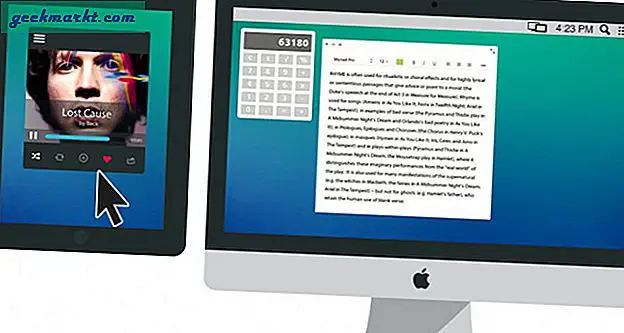 6. युगल प्रदर्शन
6. युगल प्रदर्शन
डुएट डिस्प्ले एक लोकप्रिय आईओएस ऐप है जो आपको अपने मैक के डिस्प्ले को अपने आईपैड या आईफोन में मिरर और विस्तारित करने की अनुमति देता है। और अब जब Apple मूल रूप से साइडकार के माध्यम से यह सुविधा प्रदान कर रहा है, तो डुएट डिस्प्ले एंड्रॉइड स्मार्टफोन और टैबलेट के समर्थन के साथ अपने क्षितिज का विस्तार कर रहा है।
यह भी पढ़ें: डुएट डिस्प्ले बनाम साइडकार: क्या यह अभी भी डुएट डिस्प्ले के लिए भुगतान करने लायक है?
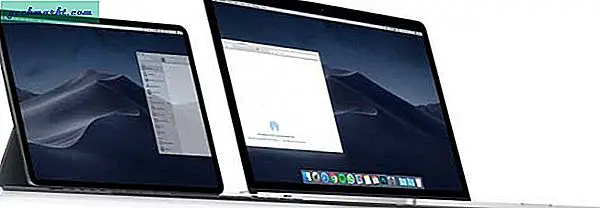
डुएट डिस्प्ले ने हमें उनके नए ऐप का बीटा परीक्षण करने के लिए आमंत्रित किया, और इसने मेरे Google पिक्सेल और विंडोज 10 पर ठीक काम किया। हालाँकि, मुझे कुछ बग्स जैसे कनेक्शन ब्रेक का सामना करना पड़ा। साथ ही, जब आप अपने एंड्रॉइड स्मार्टफोन को वायरलेस तरीके से विंडोज कंप्यूटर से कनेक्ट कर सकते हैं, तब भी आपको एक यूएसबी केबल संलग्न करना होगा यदि आप मैकओएस के साथ एंड्रॉइड ऐप का उपयोग करना चाहते हैं।
ऐप की प्रतिस्पर्धी कीमत $9.99 है और यह बहुत सारी सुविधाएँ प्रदान करता है और उपकरणों की एक विस्तृत श्रृंखला का समर्थन करता है। आप Android और iOS दोनों उपकरणों के लिए ऐप प्राप्त कर सकते हैं।
डुएट डिस्प्ले डाउनलोड करें ($9.99)
मॉनिटर के रूप में अपने Android टैबलेट का उपयोग करें
ये आपके एंड्रॉइड स्मार्टफोन और टैबलेट से विस्तारित डिस्प्ले बनाने के कुछ सबसे प्रभावी तरीके थे। मुझे बताएं कि इन ऐप्स के साथ आपका अनुभव कैसा रहा और आपने अपने डिवाइस के लिए किस ऐप का उपयोग किया।

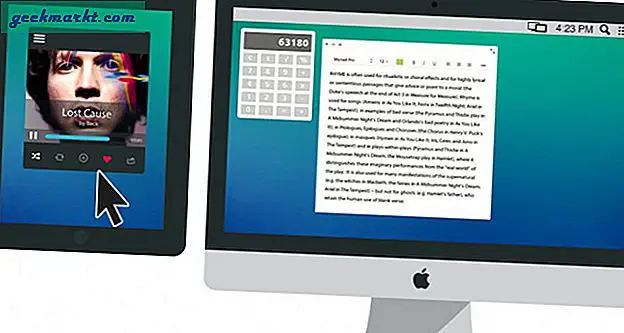 6. युगल प्रदर्शन
6. युगल प्रदर्शन